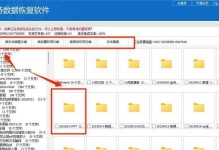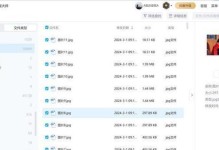在使用电脑的过程中,我们经常会遇到各种问题。其中之一就是电脑桌面右键设置错误,导致右键菜单功能无法正常使用。本文将介绍如何解决这个问题。
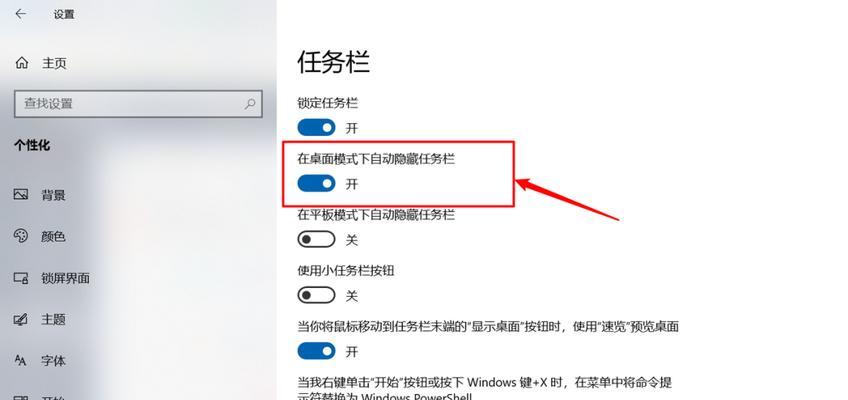
一、检查右键设置是否被禁用
如果你发现桌面上右键点击后没有出现菜单选项,首先要检查右键设置是否被禁用。在“开始菜单”中搜索“注册表编辑器”,并点击打开。在注册表编辑器中,依次展开“HKEY_CURRENT_USER”、“Software”、“Microsoft”、“Windows”、“CurrentVersion”、“Policies”、“Explorer”,检查是否有名为“DisallowContextMenu”的项。
二、启用右键设置
如果在注册表编辑器中找到了“DisallowContextMenu”的项,双击打开,将数值数据改为“0”,然后点击“确定”保存并关闭注册表编辑器。重新点击桌面右键,看是否已经可以正常显示菜单选项。
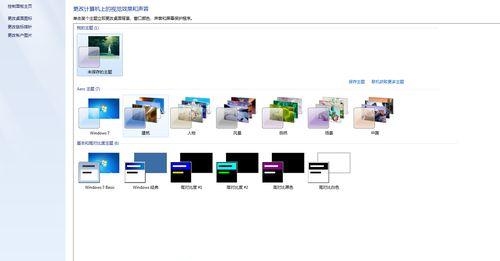
三、重置右键设置
如果启用右键设置后仍然无法正常显示菜单选项,可以尝试重置右键设置。在“开始菜单”中搜索“命令提示符”,右键点击“以管理员身份运行”。在命令提示符窗口中输入“regdeleteHKEY_CLASSES_ROOT\Directory\Background\shellex\ContextMenuHandlers\{61E0C8F0-2BC5-11D2-9F17-0000F8757FCD}/f”,然后按下回车键执行命令。
四、检查第三方软件冲突
有些第三方软件可能会导致电脑桌面右键设置错误,因此我们需要检查是否有冲突的软件。在“任务管理器”中,切换到“启动”选项卡,禁用所有不必要的启动项,并重新启动电脑。然后再次检查桌面右键是否正常工作。
五、更新驱动程序
过时的驱动程序有时也会引起电脑桌面右键设置错误的问题。打开设备管理器,找到显示适配器,右键点击选择“更新驱动程序”。如果有更新可用,按照提示更新驱动程序。

六、清理系统垃圾文件
系统垃圾文件过多也可能导致电脑桌面右键设置错误。在“开始菜单”中搜索“磁盘清理”,运行该程序。选择你想要清理的磁盘,并勾选“临时文件”和“回收站”,然后点击“确定”开始清理过程。
七、运行系统文件检查工具
有时系统文件损坏也会引发电脑桌面右键设置错误。在“开始菜单”中搜索“命令提示符”,右键点击“以管理员身份运行”。在命令提示符窗口中输入“sfc/scannow”,然后按下回车键运行系统文件检查工具。等待工具完成检查和修复过程。
八、恢复系统到之前的状态
如果以上方法都无法解决问题,你可以考虑将系统恢复到之前的状态。在“开始菜单”中搜索“创建系统还原点”,打开该程序。选择“系统保护”,点击“创建”,然后根据向导的提示进行系统还原。
九、卸载最近安装的软件
有时最近安装的软件也会导致电脑桌面右键设置错误。在“开始菜单”中搜索“控制面板”,打开该程序。选择“程序”或“程序和功能”,找到最近安装的软件,右键点击选择“卸载”。
十、修复操作系统
如果所有的方法都无效,你可以尝试修复操作系统。在“开始菜单”中搜索“设置”,打开该程序。选择“更新和安全”,点击“恢复”,然后选择“开始”下的“保留个人文件并重新安装Windows”。
十一、创建新用户账户
有时创建一个新的用户账户可以解决电脑桌面右键设置错误的问题。在“开始菜单”中搜索“设置”,打开该程序。选择“帐户”,点击“家庭和其他用户”,然后选择“添加其他用户”。
十二、安全模式运行电脑
在安全模式下运行电脑可以解决一些系统问题。重启电脑,按下F8或Shift+F8键,进入安全模式。在安全模式下,尝试右键点击桌面,看是否正常工作。
十三、更新操作系统
确保你的操作系统是最新的版本。在“开始菜单”中搜索“设置”,打开该程序。选择“更新和安全”,点击“检查更新”,然后根据提示进行系统更新。
十四、重装操作系统
如果所有的方法都无效,最后的选择是重装操作系统。备份重要文件后,使用安装光盘或制作的启动盘重新安装操作系统。
十五、寻求专业技术支持
如果你对电脑不太熟悉,或者尝试了以上方法仍然无法解决电脑桌面右键设置错误问题,建议寻求专业技术支持。
电脑桌面右键设置错误可能会给我们的使用带来不便,但通过逐步排查和修复,我们可以解决这个问题。无论是启用右键设置、重置设置、排除软件冲突还是进行系统修复,我们都能够找到解决方案。如果仍然无法解决,考虑重装操作系统或寻求专业技术支持。记住,及时解决问题可以提高我们的工作效率和使用体验。